HP EliteDesk 705 G2 Microtower PC Bedienungsanleitung Seite 1
Stöbern Sie online oder laden Sie Bedienungsanleitung nach Nein HP EliteDesk 705 G2 Microtower PC herunter. HP EliteDesk 705 G2 Microtower PC Hardware-Referenzhandbuch Benutzerhandbuch
- Seite / 48
- Inhaltsverzeichnis
- LESEZEICHEN
- Hardware-Referenzhandbuch 1
- Allgemeines 3
- Inhaltsverzeichnis 5
- 1 Produktfunktionen 7
- Komponenten an der Rückseite 9
- Position der Seriennummer 10
- 2 Hardware-Upgrades 11
- Entfernen der Frontblende 14
- Laufwerks 15
- Frontblende wieder einsetzen 15
- Systemplatinenanschlüsse 16
- DIMM-Module 17
- DDR3/DDR3L-SDRAM DIMMs 17
- Einsetzen von DIMMs 18
- Positionen der Laufwerke 24
- Ausbauen einer Festplatte 29
- Einbauen einer Festplatte 31
- Kabelschloss 34
- Vorhängeschloss 34
- Frontblendensicherheit 40
- A Batterieaustausch 41
- B Elektrostatische Entladung 44
- Versandvorbereitung 46
- DEingabehilfen 47
Inhaltsverzeichnis
Hardware-ReferenzhandbuchHP EliteDesk 705 G2 MT Business PC
Position der SeriennummerJedem Computer wird eine eigene Seriennummer und eine Produkt-ID-Nummer zugewiesen, die sich auf derAußenseite des Computers
2 Hardware-UpgradesWartungsfreundliche FunktionenDer Computer ist mit Funktionen ausgestattet, die seine Aufrüstung und Wartung erleichtern. Für einig
Entfernen der Zugriffsblende des ComputersUm auf interne Komponenten zugreifen zu können, müssen Sie die Zugriffsblende entfernen:1. Entfernen/deaktiv
Wiederanbringen der Zugriffsblende des ComputersPlatzieren Sie die Abdeckung auf dem Computer (1), und schieben Sie sie dann nach vorne (2), bis diese
Entfernen der Frontblende1. Entfernen/deaktivieren Sie alle Sicherheitsvorrichtungen, die das Öffnen des Computers verhindern.2. Entnehmen Sie alle We
Entfernen der Laufwerksblende eines schmalen optischenLaufwerksEinige Modelle besitzen eine Laufwerksblende für den schmalen optischen Laufwerksschach
SystemplatinenanschlüsseIn der folgenden Abbildung und Tabelle sind die Komponenten der Laufwerksverbindungen derSystemplatine dargestellt bzw. aufgef
Zusätzlichen Speicher installierenDer Computer ist mit DDR3L-SDRAM-Speicher ausgestattet (Double Data Rate 3 Synchronous DynamicRandom Access Memory,
●Das System arbeitet im Single Channel Mode, wenn die DIMM-Steckplätze nur eines Kanals bestücktsind.●Das System arbeitet im leistungsstärkeren Dual C
5. Entfernen Sie die Abdeckung des Computers.VORSICHT! Um die Verletzungsgefahr durch heiße Oberflächen zu vermeiden, warten Sie, bis dieinneren Syste
© Copyright 2015 Hewlett-PackardDevelopment Company, L.P.Microsoft und Windows sind in den USAeingetragene Marken der MicrosoftUnternehmensgruppe.Hewl
Entfernen oder Installieren einer ErweiterungskarteDer Computer verfügt über zwei PCI-Express-x1-Erweiterungs-Sockets, einen PCI-Express-x16-Erweiteru
a. Wenn Sie eine Erweiterungskarte in einen leeren Steckplatz einsetzen, müssen Sie eine derAbdeckungen der Erweiterungssteckplätze nach oben schieben
c. Wenn Sie eine PCI-Express-x16-Karte entfernen, ziehen Sie den Befestigungsarm an der Rückseitedes Erweiterungssteckplatzes von der Karte weg, und l
11. Zum Einsetzen einer neuen Erweiterungskarte halten Sie die Karte direkt über den Steckplatz auf derSystemplatine. Bewegen Sie die Karte dann zur R
16. Aktivieren Sie die Sicherheitsvorrichtungen, die beim Entfernen der Computerabdeckung deaktiviertwurden.17. Konfigurieren Sie ggf. den Computer ne
Entfernen und Installieren der LaufwerkeBefolgen Sie zum Installieren von Laufwerken folgende Richtlinien:●Die primäre Serial ATA (SATA)-Festplatte mu
3. Fahren Sie das Betriebssystem ordnungsgemäß herunter, und schalten Sie den Computer und eventuellvorhandene Peripheriegeräte aus.4. Ziehen Sie das
Einbauen eines 9,5 mm schmalen optischen Laufwerks1. Entfernen/deaktivieren Sie alle Sicherheitsvorrichtungen, die das Öffnen des Computers verhindern
9. Schieben Sie das optische Laufwerk durch die Vorderseite des Gehäuses (1) vollständig in den Schachthinein, bis der grüne Schieber auf dem Gehäuser
Ausbauen einer FestplatteHINWEIS: Bevor Sie die alte Festplatte ausbauen, sollten Sie unbedingt die darauf gespeicherten Datensichern, damit Sie sie a
AllgemeinesDieses Handbuch bietet grundlegende Informationen für die Aufrüstung des HP EliteDesk Business PC.VORSICHT! In dieser Form gekennzeichneter
7. Ziehen Sie den grünen Riegel neben der Festplatte nach außen (1) und schieben Sie die Festplatte ausdem Schacht heraus (2).24 Kapitel 2 Hardware-
Einbauen einer Festplatte1. Entfernen/deaktivieren Sie alle Sicherheitsvorrichtungen, die das Öffnen des Computers verhindern.2. Nehmen Sie alle Wechs
●Fixieren Sie das Laufwerk innerhalb des Laufwerkfach-Adapters, indem Sie vier schwarze M3-Schrauben durch die Seiten der Adapterhalterung in die ents
8. Richten Sie die Montageschrauben an den Führungsöffnungen aus und schieben Sie die Festplatte inden Laufwerksschacht, bis die Festplatte einrastet.
Anbringen eines SicherheitsschlossesDie unten und auf den folgenden Seiten abgebildeten Sicherheitsschlösser können verwendet werden, umden Computer z
HP Business PC-Sicherheitsschloss V21. Bringen Sie die Befestigung des Sicherheitskabels an einen Schreibtisch an, indem Sie dafür geeigneteSchrauben
3. Schieben Sie das Sicherheitskabel durch die Befestigung des Sicherheitskabels.4. Ziehen Sie die beiden „Scherenhände“ des Monitorschlosses auseinan
5. Schieben Sie das Sicherheitskabel durch die am Monitor angebrachte Sicherheitsführung.6. Bringen Sie die zusätzliche Befestigung des Sicherheitskab
7. Schieben Sie das Sicherheitskabel durch die Löcher der zusätzlichen Kabelbefestigung.8. Schrauben Sie das Schloss mit der beigefügten Schraube am G
9. Wenn Sie alle Schritte ausgeführt haben, sind alle Geräte in Ihrer Workstation sicher befestigt.Anbringen eines Sicherheitsschlosses 33
iv Allgemeines
FrontblendensicherheitDie Frontblende kann gesichert werden, indem Sie eine Schraube durch die Vorderseite des Gehäuses an dieFrontblende anbringen.1.
A BatterieaustauschDie in den Computer eingelegte Batterie versorgt die Echtzeituhr des Computers mit Strom. Tauschen Sie dieim Computer vorhandene Ba
7. Führen Sie je nach Typ der Batteriehalterung auf der Systemplatine die folgenden Schritte aus, um dieBatterie auszutauschen.Typ 1a. Nehmen Sie die
b. Setzen Sie die neue Batterie ein, und bringen Sie die Halteklammer wieder in die richtige Position.HINWEIS: Nachdem die Batterie ausgetauscht wurde
B Elektrostatische EntladungDie Entladung von statischer Elektrizität über einen Finger oder einen anderen Leiter kann die Systemplatineoder andere Ba
C Hinweise zu Betrieb, Routine-Pflege undVersandvorbereitung des ComputersHinweise zu Betrieb und Routine-Pflege des ComputersBeachten Sie die folgend
Vorsichtsmaßnahmen für optische LaufwerkeBeachten Sie beim Betreiben oder Reinigen des optischen Laufwerks die folgenden Hinweise.Betrieb●Bewegen Sie
DEingabehilfenHP entwirft, produziert und vermarktet Produkte und Services, die jeder Benutzer, einschließlich Menschenmit Behinderungen, entweder eig
IndexAAusbauenFestplatte 23optisches Laufwerk 19BBatterieaustausch 35Belüftungshinweise 39DDIMM-Module. Siehe SpeicherEEinbauenFestplatte 25optisches
Inhaltsverzeichnis1 Produktfunktionen ...
Anhang B Elektrostatische Entladung ... 38
1 ProduktfunktionenFunktionen der StandardkonfigurationDie jeweiligen Funktionen können sich je nach Modell unterscheiden. Wenn Sie Unterstützung benö
Komponenten an der VorderseiteDie Anordnung der Laufwerke kann von Modell zu Modell unterschiedlich sein. Einige Modelle besitzen eineLaufwerksblende
Komponenten an der Rückseite1 PS/2-Tastaturanschluss (lila) 7 Netzkabelanschluss2DisplayPort-Monitoranschlüsse 8 PS/2-Mausanschluss (grün)3VGA-Monit






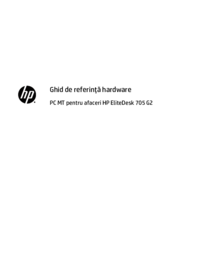


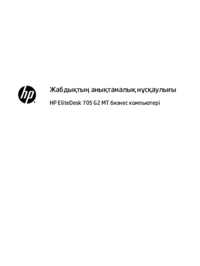


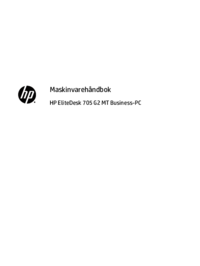

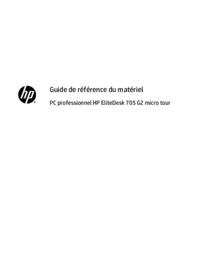

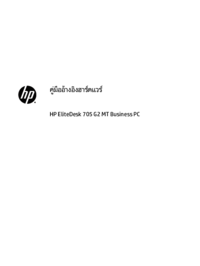



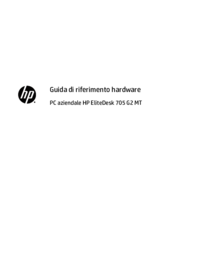








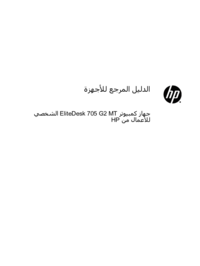




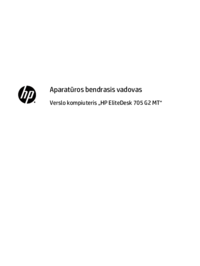
 (59 Seiten)
(59 Seiten) (79 Seiten)
(79 Seiten)
 (13 Seiten)
(13 Seiten)
 (25 Seiten)
(25 Seiten) (25 Seiten)
(25 Seiten) (2 Seiten)
(2 Seiten) (52 Seiten)
(52 Seiten) (113 Seiten)
(113 Seiten) (32 Seiten)
(32 Seiten) (75 Seiten)
(75 Seiten) (51 Seiten)
(51 Seiten) (90 Seiten)
(90 Seiten) (89 Seiten)
(89 Seiten)







Kommentare zu diesen Handbüchern